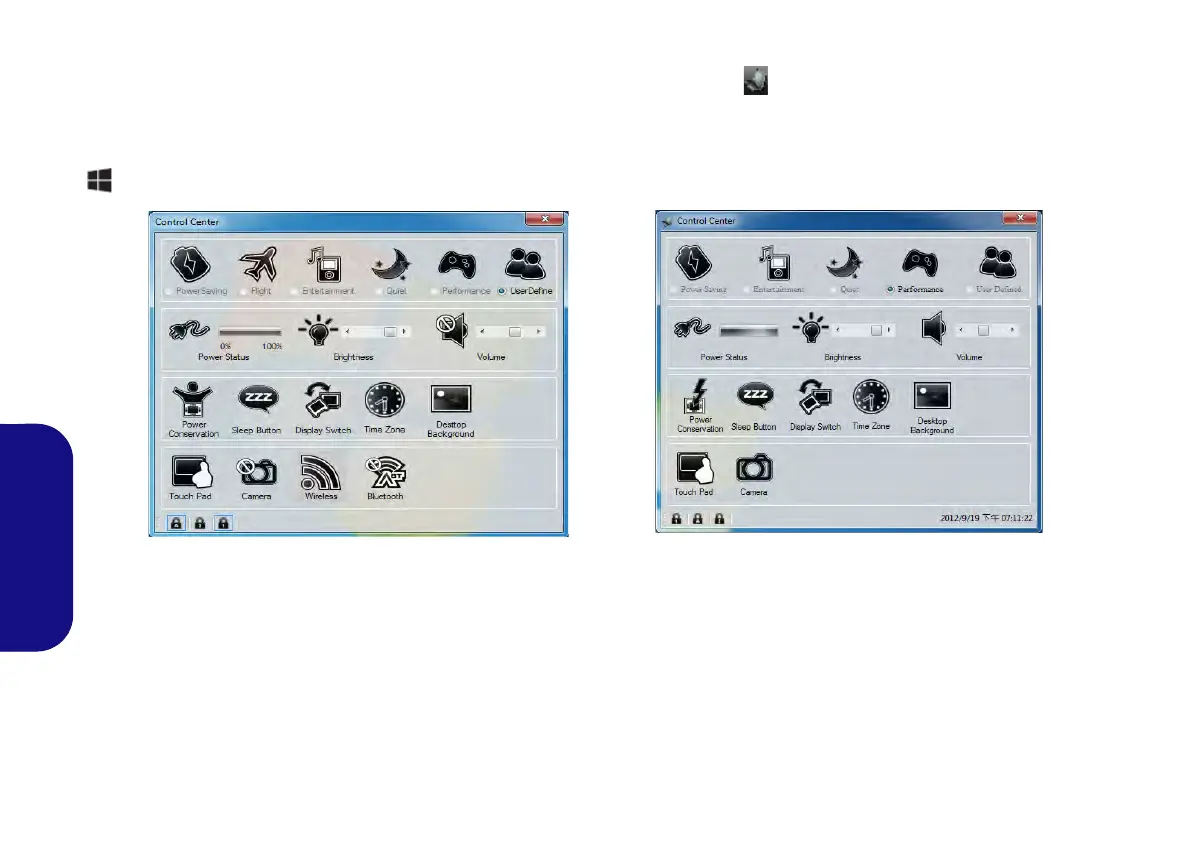88
Español
Control Center (Centro de control)
Presione la combinación de teclas Fn + Esc o haciendo doble clic en el icono en el área de notificación de la barra de
tareas
para activar o desactivar el Control Center (Centro de control). El Control Center (Centro de control) ofrece un
acceso rápido a los controles usados con más frecuencia y le permite activar, y desactivar módulos rápidamente. El Control
Center (Centro de control) sólo es accesible desde el Escritorio de Windows (utilice la combinación Tecla de Windows
+ tecla D) en Windows 8 y no desde la pantalla de Inicio en la interfaz de usuario Metro.
Figura 5 - Control Center
Haga clic en cualquier botón para activar o desactivar cualquiera de los módulos (p.ej. Touchpad, Cámara). Haga clic en
Power Conservation (Ahorro de energía) para cambiar entre los modos Performance (Rendimiento), Balanced
(Equilibrado) o Energy Star. Haga clic en los botones (o simplemente haga clic y mantenga presionado el botón del ratón)
para ajustar el control deslizante del Brightness/Volume (Brillo/Volumen). Haga clic en Display Switch (Cambiar pantalla)/
Time Zone (Zona horaria)/Desktop Background (Fondo de pantalla) para abrir el panel de control de Windows adecuado.
Haga clic en el botón Suspensión para cambiar el equipo a los modos Hibernar o Suspender.
